Hoy vamos a crear unos grafitis realistas en el Gimp. Este tutorial está parcialmente inspirado en el tutorial de Photoshop de DreamDealer v5.0 en DreamDealer.nl ¡Comencemos! Si necesita el archivo .dll actualizado, consulte nuestro Sección de DLL.
Paso 1
Descarga esta foto y abre Gimp. Abre la foto que acabamos de descargar. Vaya a Seleccionar> Todo, copie y pegue en una nueva capa. Elimina la capa original.

Paso 2
Ahora vas a necesitar un tipo de logo. Puede crear uno o buscar uno en línea en algún lugar. Por el bien del tutorial, decidí crear uno. Si desea usar uno que encontró y no hacer uno, salte al paso algo. Si quieres hacer uno, sigue leyendo.
Hay muchas formas de hacer un logotipo / diseño para graffiti (al menos, graffiti digital de todos modos, lol). Para el mío, voy a usar texto. Descarga esta fuente de graffiti e instálala. Reinicie el Gimp (¡guarde primero!) Y abra la copia de seguridad del documento.
En este punto, siga adelante y use la herramienta de texto y escriba lo que quiera que diga su graffiti. Colóquelo y dimensione. No se preocupe por la perspectiva en este momento. Llegaremos a eso más tarde.
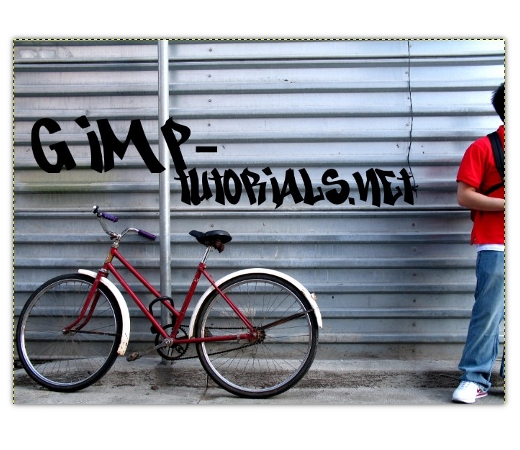
Paso 3
Decidí agregar un poco de fondo y un trazo al texto. Para hacer eso, primero combine las dos capas de texto. Cambie el nombre de la nueva capa a "texto". Crea una nueva capa debajo de esta capa y llámala "text_bg". Haga clic derecho en la capa de texto y seleccione Alfa a selección. Vaya a Seleccionar> Crecer. Crece en 15 píxeles. Rellene la selección con blanco en la capa text_bg usando la herramienta Relleno de cubeta.
Crea una nueva capa sobre la capa de texto y asígnale el nombre "text_gradient". Haga clic derecho en la capa de texto y seleccione Alfa a selección. Cambie el color de primer plano a # 00a2ff y el color de fondo a # 383838. Seleccione la herramienta Fusión y aplique un degradado de arriba a abajo del texto en la capa text_gradient. Vaya a Seleccionar> Deseleccionar.
Fusiona todas las capas que componen el logo de texto. Vaya a Filtros> Luz y sombra> Sombra paralela. Establezca los radios X e Y en 20 y el radio de desenfoque en 0. Desmarque Permitir cambiar el tamaño. Establece la opacidad al 70%. Presiona ok. Fusiona el texto con la sombra. Nuestro logo está hecho.

Paso 4
Seleccione la herramienta de perspectiva. Modifique la perspectiva del logotipo para que coincida con la de la pared. Pulsa ok

Paso 5
Establezca el modo de capa de la capa del logotipo en Superposición.
En este punto, el logo parece demasiado nítido para ser un logo. Arreglemos eso. Duplica la capa del logo. Mueva la capa duplicada debajo de la capa de texto original. Vaya a Filtros> Desenfocar> Desenfoque gaussiano. Ingrese 30 para ambos valores. Presiona ok. Haga clic derecho en la capa de texto original y presione la opción Alfa a selección. Seleccione la capa duplicada y presione el botón Eliminar.

Paso 6
Utilice la herramienta de borrador en ambas capas del logotipo para borrar las partes del logotipo que cubren el palo.

Paso 7
Decidí que la imagen necesitaba otro efecto. Vaya a Editar> Copiar visible, y luego vaya a Editar> Pegar como> Nueva capa. En la nueva capa que acaba de aparecer, vaya a Filtros> Desenfocar> Desenfoque gaussiano. Ingrese 10 para ambos valores y presione Aceptar. Establezca el modo de capa en Superposición.

Conclusión
Ahí tienes. Una forma sencilla de crear algunos grafitis. Solo recuerde que nunca debe usar una pared lisa, solo texturada / rugosa. Hace que el efecto sea más realista.


